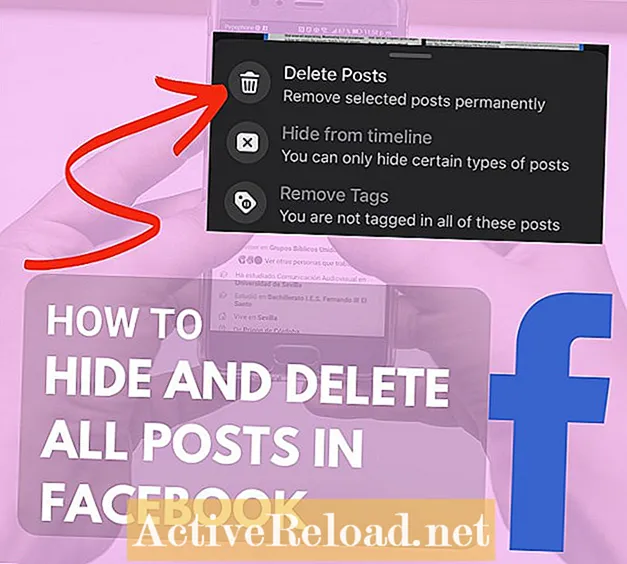
Inhalt
- Verstecken Sie mehrere Beiträge in Ihrer Facebook-Timeline
- Löschen Sie alle Beiträge aus Ihrem Facebook-Profil
Kent ist eine Content-Erstellerin, die gerne ihr Wissen über Consumer Tech teilt. Sie spielt gerne Black Desert Mobile.
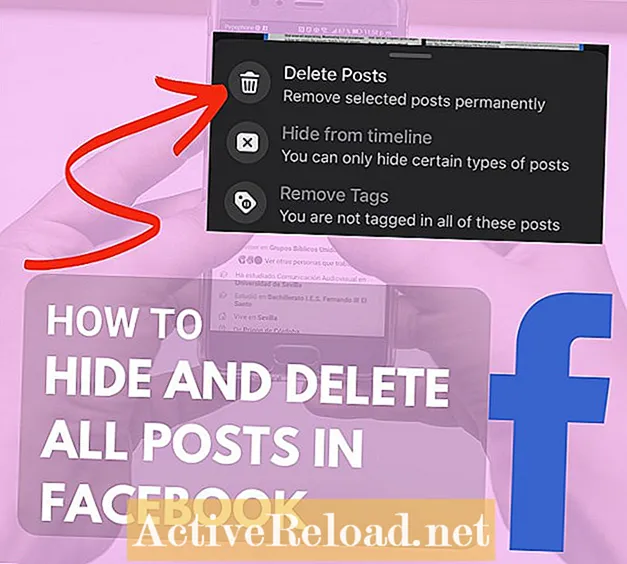
Was auch immer Ihr Grund ist, alle Ihre Beiträge auf Facebook ausblenden oder löschen zu wollen, wichtig ist, dass Sie dies tun können, ohne zu viel Zeit und Mühe zu investieren. Das Gute ist, dass Sie dies jetzt tun können und alles, was Sie brauchen, sind nur ein paar Klicks! Dank dieser Funktion können Sie jetzt mühelos Beiträge löschen, die Sie nicht mehr in Ihrem Profil oder Ihrer Zeitleiste behalten möchten.
Im Gegensatz zu früher, bei denen Sie jeden Beitrag einzeln auswählen und löschen müssen, ermöglicht Facebook seinen Nutzern jetzt, Beiträge in großen Mengen auszublenden und zu löschen. Dies ist eine äußerst nützliche Funktion, insbesondere für diejenigen, die einen Frühjahrsputz auf ihren Konten durchführen möchten. Wenn Sie zufällig viele Posts haben, die Sie sortieren oder organisieren möchten, ist dies der perfekte Zeitpunkt dafür.
Abgesehen davon, dass Sie Ihre Beiträge in großen Mengen löschen, haben Sie auch die Möglichkeit, sie in großen Mengen auszublenden. Wenn Sie Ihre Beiträge ausblenden, können Sie sie aus Ihrer Zeitleiste entfernen, sie sind jedoch weiterhin für Sie zugänglich. Wenn Sie sie also wieder aufbauen möchten, können Sie dies problemlos tun. Auf der anderen Seite ist die Auswahl zum Löschen Ihrer Beiträge dauerhaft. Sobald Sie die Beiträge gelöscht haben, können Sie sie nicht mehr wiederherstellen.
Verstecken Sie mehrere Beiträge in Ihrer Facebook-Timeline
Um Ihre Beiträge auszublenden, müssen Sie die folgenden Schritte ausführen:
- Öffnen Sie Ihr Facebook-Konto und zeigen Sie Ihr Profil an. Sie können dies unabhängig davon tun, ob Sie sich auf einem mobilen Gerät oder auf einem Desktop befinden.
- Suchen Sie in Ihrem Profil die Schaltfläche "Beiträge verwalten" und klicken Sie darauf.
- Sie werden dann aufgefordert, die Beiträge auszuwählen, die Sie ausblenden möchten. Sie können auch Filter verwenden, um bestimmte Beiträge anzuzeigen. Um mehrere Beiträge gleichzeitig auszuwählen, müssen Sie dies monatlich tun. Um beispielsweise alle Beiträge aus den Monaten Januar bis März auszuwählen, müssen Sie für jeden Monat auf die Option "Alle auswählen" klicken.
- Wenn Sie alle gewünschten Beiträge ausgewählt haben, klicken Sie auf "WEITER" und wählen Sie "Beiträge ausblenden". Klicken Sie dann auf "Fertig". Das ist es!
Sie können Ihr Profil aktualisieren, um festzustellen, ob es funktioniert. Wenn die Beiträge erfolgreich ausgeblendet wurden, sollten sie nicht mehr in Ihrer Timeline angezeigt werden.
Löschen Sie alle Beiträge aus Ihrem Facebook-Profil
Wenn Sie alle Beiträge in Ihrem Facebook-Profil löschen möchten, müssen Sie einige Dinge beachten. Erstens können Sie keine Beiträge löschen, bei denen es sich im Wesentlichen um Aktualisierungen der Änderungen handelt, die Sie an Ihrem Profil vorgenommen haben, z. B. beim Ändern Ihres Profils oder des Titelbilds. Sie können auch keine Beiträge löschen, die Sie nicht selbst erstellt haben, und Sie sind einfach nur markiert.
Wenn Sie also die Beiträge identifiziert haben, die Sie nicht in Ihre Massenlöschaktion aufnehmen können, entfernen Sie sie einfach oder schließen Sie sie aus Ihrer Auswahl aus. Führen Sie die folgenden Schritte aus, sobald Sie Beiträge erhalten haben, die für das Löschen in großen Mengen geeignet sind:
- Wählen Sie alle Beiträge aus, die Sie löschen möchten.
- Klicken Sie auf "Weiter" und wählen Sie "Beiträge löschen".
- Klicken Sie auf "Fertig".
Wenn Sie aufgefordert werden, Ihre Aktion zu bestätigen, stellen Sie sicher, dass Sie sie bestätigen.
Jetzt müssen Sie nur noch alle verbleibenden Elemente in Ihrer Timeline entfernen, indem Sie sie entweder ausblenden oder die Beiträge entfernen, auf denen Sie getaggt wurden. Sobald sie in Ihrer Zeitleiste nicht mehr sichtbar sind, können Sie sie einfach über Ihr Aktivitätsprotokoll verwalten.
Das ist es! Denken Sie daran, dass sich das Löschen von Posts vom Verschieben von Posts in den Papierkorb unterscheidet. Wenn Sie einen Beitrag in den Papierkorb verschieben, haben Sie noch 30 Tage Zeit, ihn anzuzeigen und wiederherzustellen. Bei gelöschten Beiträgen sind diese jedoch dauerhaft verschwunden.
Möglicherweise erreichen Sie nicht den gesamten Vorgang des Löschens aller Beiträge mit nur einem Klick. Dies ist jetzt definitiv viel einfacher, da Sie nicht mehr jeden Beitrag einzeln löschen müssen.
Wenn Sie die oben genannten Schritte immer noch als mühsam empfinden, können Sie auch alle Beiträge zuerst ausblenden. Sobald sie nicht mehr in Ihrer Zeitleiste sichtbar sind, können Sie einfach alle ausgeblendeten Beiträge in den Papierkorb verschieben und 30 Tage warten. Sobald die Zeit abgelaufen ist, löscht Facebook automatisch alles.

